Google पत्रक में उपयोगी सुविधाओं की एक लंबी सूची है - ऐसी दर्जनों चीजें हैं जिन्हें आप उनके साथ पूरा कर सकते हैं, जिनमें से कम से कम आसान ड्रॉपडाउन सूची सुविधा नहीं है। जबकि सेल प्रति सेल जानकारी के एक टुकड़े को रखने के लिए होते हैं, आप खुद को या अन्य उपयोगकर्ताओं को एक विकल्प दे सकते हैं - उन्हें ड्रॉपडाउन में संग्रहीत विकल्पों में से चुनने की अनुमति देकर।
ऐसा करने के लिए, वह शीट खोलें जिसमें आप अपनी ड्रॉपडाउन सूची बनाना चाहते हैं। उस सेल का चयन करें जिसमें आप अपनी सूची जोड़ना चाहते हैं। फिर, अपने रिबन मेनू में डेटा टैब पर क्लिक करें और डेटा सत्यापन चुनें।
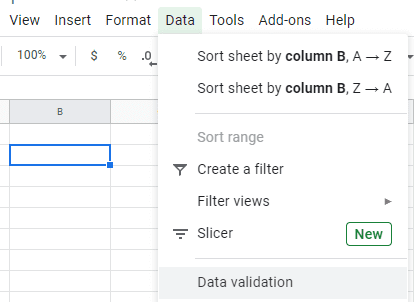
एक नयी विंडो खुलेगी। आपके पास चुनने के लिए दो मुख्य विकल्प हैं - आप या तो मौजूदा क्षेत्रों की एक सूची बना सकते हैं या वहां सूची आइटम दर्ज कर सकते हैं। पहले मामले में, आप "पत्रक1!A3:D3" प्रारूप में फ़ील्ड की एक श्रेणी का चयन कर सकते हैं। वैकल्पिक रूप से, आप अपनी खुद की सूची आइटम दर्ज कर सकते हैं, उन्हें अल्पविराम से अलग कर सकते हैं।
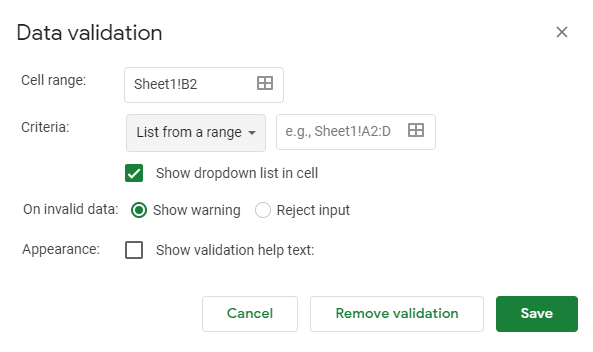
जब आप इससे खुश होते हैं, तो आप कुछ और फ़ंक्शन जोड़ सकते हैं। आप सत्यापन विकल्प जोड़ सकते हैं। यह ड्रॉपडाउन सूचियों के लिए विशिष्ट नहीं है और इसे किसी भी क्षेत्र में लागू किया जा सकता है। यह सुनिश्चित करने के लिए सत्यापन जांच करता है कि फ़ील्ड में डेटा आवश्यकताओं से मेल खाता है या नहीं।
आपके उद्देश्यों के आधार पर, आप फ़ील्ड को अस्वीकार्य इनपुट को अस्वीकार कर सकते हैं, या यहां तक कि कुछ सहायता टेक्स्ट भी प्रदान कर सकते हैं जो उपयोगकर्ताओं को यह संकेत देता है कि उन्हें इसके बजाय क्या रखना चाहिए था। जब आप अपने चयन विकल्पों से खुश हों, तो सेव बटन पर क्लिक करें।
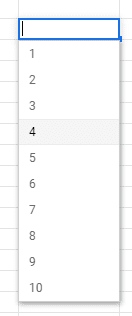
युक्ति: यदि आप सूची में विकल्पों के अलावा कुछ और डालते हैं, तो आपको एक त्रुटि दिखाई देगी - डेटा सत्यापन विकल्प आपको या आपके उपयोगकर्ता को सूचित करेगा कि उन्होंने कुछ गलत किया है, भले ही आपने सेट न किया हो मदद पाठ।
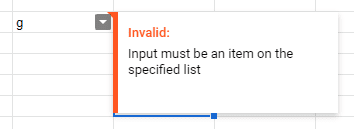
अपनी ड्रॉपडाउन सूची को हटाने या संपादित करने के लिए, उस फ़ील्ड पर फिर से क्लिक करें, और शीर्ष पर डेटा और फिर डेटा सत्यापन पर क्लिक करें। अब आप अपना संपादन कर सकते हैं। इसे पूरी तरह से हटाने के लिए, हटाएं सत्यापन बटन पर क्लिक करें।